微信更改文件默认已读模式设置的方法
2024-04-22 09:21:22作者:极光下载站
很多小伙伴在使用微信软件的过程中经常会遇到需要打开文档进行查看的情况,有的小伙伴在微信中打开文档之后会发现该文档默认是“只读”状态,我们无法对其进行直接修改。当我们想要将文件打开默认只读模式的设置进行更改时,该在哪里进行设置呢。其实我们只需要进入微信的设置页面,然后在该页面中打开文件管理选项,接着在文件管理页面中取消勾选“以只读的方式打开聊天中的文件”选项,再在弹框中点击“关闭”选项即可。有的小伙伴可能不清楚具体的操作方法,接下来小编就来和大家分享一下微信更改文件默认已读模式设置的方法。

方法步骤
1、第一步,我们在电脑中先点击打开微信软件,然后登录账号,再在微信页面中找到并打开“三”图标

2、第二步,打开微信中的“三”图标之后,我们再在菜单列表中找到“设置”选项,点击打开该选项
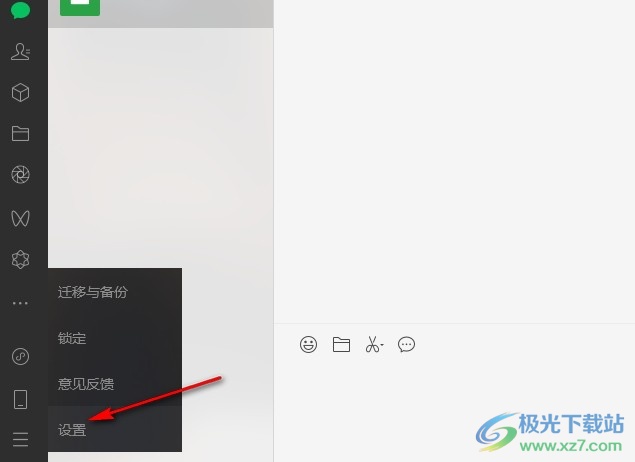
3、第三步,进入微信的“设置”页面之后,我们在该页面中找到“文件管理”选项,点击打开该选项

4、第四步,打开“文件管理”选项之后,我们在文件管理页面中找到“以只读的方式打开聊天中的文件”选项
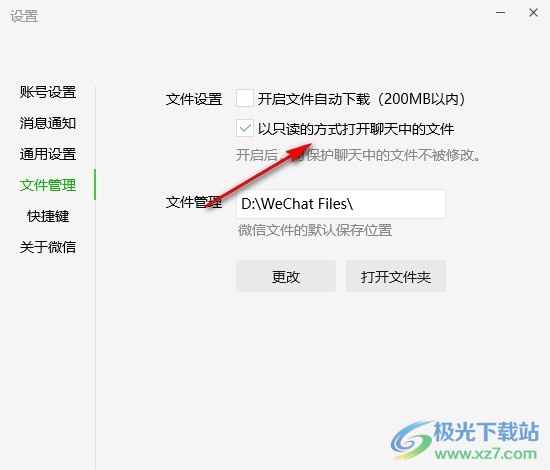
5、第五步,我们之间取消勾选“以只读的方式打开聊天中的文件”选项,然后在弹框中点击“关闭”选项即可

以上就是小编整理总结出的关于微信更改文件默认已读模式设置的方法,我们进入微信的设置页面,然后在该页面中先打开文件管理选项,接着在文件管理页面中取消勾选“以只读的方式打开聊天中的文件”选项,再点击“关闭”选项即可,感兴趣的小伙伴快去试试吧。
